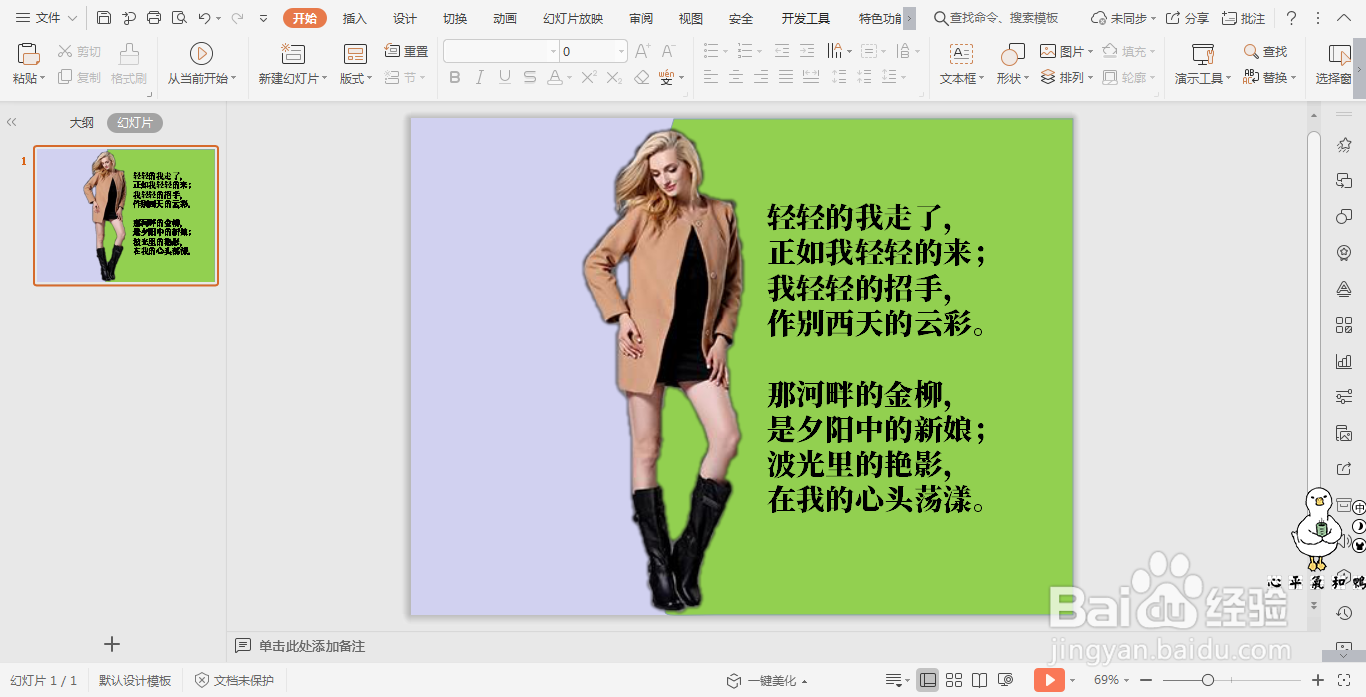1、在插入选项卡中点击图片,选择本地图片,插入一张纯色背景人物照片。

2、选中照片,在图片工具中点击扣除背景,把人物扣取出来。


3、在插入选项卡中点击形状,选择其中的矩形,在页面上绘制出矩形,覆盖住人物的一半。

4、选中矩形,鼠标右键“编辑顶点”,按住ctrl键,在矩形的边缘添加顶点,按照人物边缘绘制矩形。


5、选中矩形,鼠标右键“置于底层”,在绘图工具中点击填充,选择合适的颜色来进行填充。

6、添加上合适文字进行修饰,这样创意人物封面就制作好了。
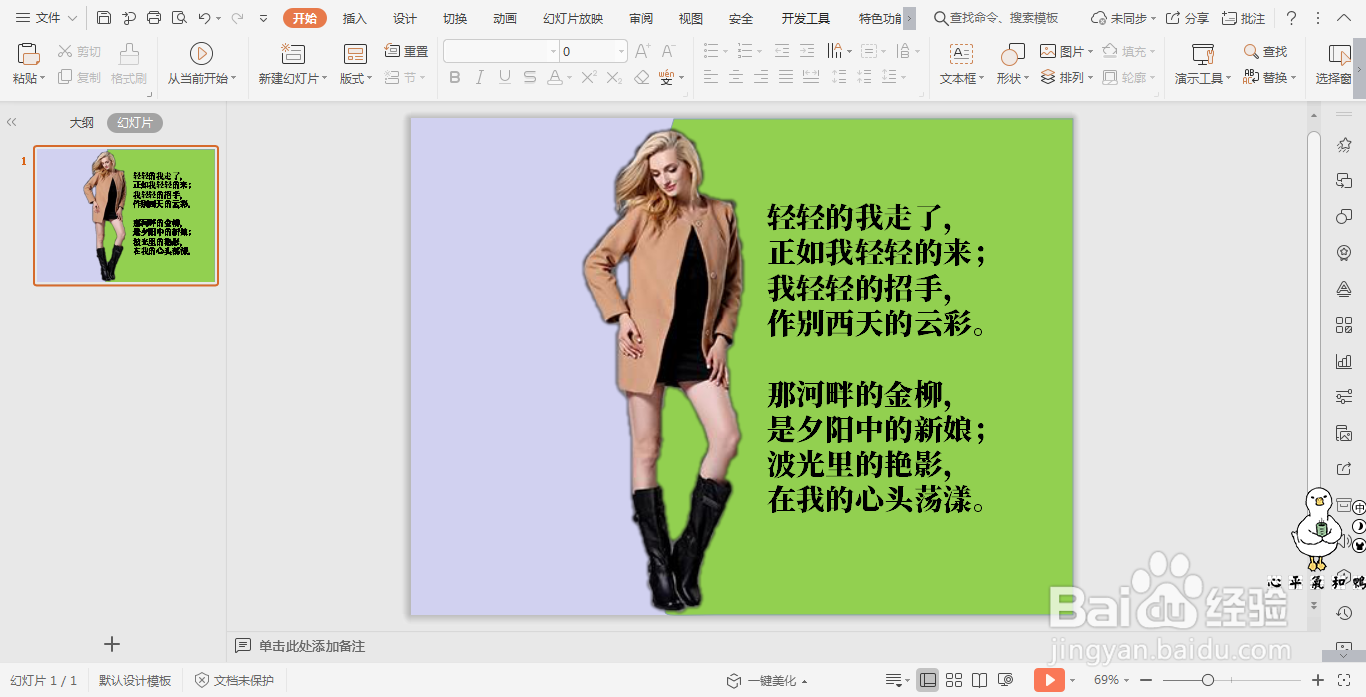
1、在插入选项卡中点击图片,选择本地图片,插入一张纯色背景人物照片。

2、选中照片,在图片工具中点击扣除背景,把人物扣取出来。


3、在插入选项卡中点击形状,选择其中的矩形,在页面上绘制出矩形,覆盖住人物的一半。

4、选中矩形,鼠标右键“编辑顶点”,按住ctrl键,在矩形的边缘添加顶点,按照人物边缘绘制矩形。


5、选中矩形,鼠标右键“置于底层”,在绘图工具中点击填充,选择合适的颜色来进行填充。

6、添加上合适文字进行修饰,这样创意人物封面就制作好了。